O ViewCube ® controle de navegação 3D fornece um feedback visual da orientação atual de uma janela de visualização, além de permitir ajustar a orientação de vista e alternar entre as vistas padrão e isométricas.
Quando o ViewCube for exibido, ele aparece por padrão no canto superior direito da janela de visualização ativa, sobreposto sobre a cena em um estado inativo. Ele não aparecem na janela de visualização da câmera, luz, ou forma, ou em outros tipos de vistas, como o ActiveShade ou Schematic (Esquemática). Quando o ViewCube estiver inativo, sua função principal é mostrar a orientação da cena com base na direção Norte do modelo.
Quando o cursor é posicionado sobre a ferramenta ViewCube, ela se torna ativa. Usando o botão esquerdo do mouse, pode alternar para uma das vistas predefinidas disponíveis, rotacionar a vista atual ou alterar para a vista inicial do modelo. Clique com o botão direito do mouse abre um menu de contexto com opções adicionais.
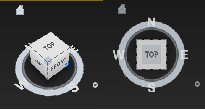
Controlar a aparência do ViewCube
A ferramenta ViewCube é exibida em um dos dois estados: inativo e ativo. Quando o ViewCube estiver inativo, ele aparece transparente sobre a janela de visualização por padrão, de uma forma que não obscureça completamente a vista do modelo. Quando a ferramenta ViewCube estiver ativa, ela aparece opaca e pode obscurecer a vista dos objetos na cena.
Pode controlar o nível de opacidade do ViewCube quando ele estiver inativo, bem como o seu tamanho, as janelas de visualização nas quais aparece e a exibição da bússola. Essas configurações estão localizados no painel ViewCube da caixa de diálogo Configuração de janela de visualização.
Usando a bússola
A bússola do ViewCube indica a direção Norte para a cena. É possível alternar a exibição da bússola abaixo do ViewCube e especificar sua orientação com as Compass settings (Configurações da bússola).
Procedimentos
Para exibir ou ocultar o ViewCube:
- Execute uma das seguintes ações:
- Pressione o atalho do teclado Alt + Ctrl + V.
- Abra a caixa de diálogo de Configuração da janela de visualização para o painel ViewCube e alterne a caixa de seleção Show The ViewCube (Mostrar o ViewCube).
- Clique ou clique com o botão direito em Menu da etiqueta da janela de visualização General (+) (Geral) e selecione
 Mostrar o ViewCube.
Mostrar o ViewCube.
Para controlar o tamanho e a opacidade de inatividade do ViewCube:
- Abra a caixa de diálogo Viewport Configuration (Configuração de janela de visualização) para o painel ViewCube.
- No grupo Display Options (Opções de exibição), clique na lista suspensa Tamanho do ViewCube e escolha um tamanho. As escolhas são Large (Grande), Normal, Small (Pequeno) e Tiny (Minúsculo).
- Também no grupo Display Options, clique na lista suspensa Inactive Opacity (Opacidade inativa) e selecione um valor de opacidade. As opções variam de 0% (invisível quando inativo) para 100% (sempre totalmente opaco).
- Clique em OK.
Para exibir a bússola para o ViewCube
- Abra a caixa de diálogo Viewport Configuration (Configuração de janela de visualização) para o painel ViewCube.
- No grupo da Bússola, ative Show Compass Below The ViewCube (Mostrar bússola abaixo do ViewCube).
A bússola é exibida abaixo do ViewCube e indica a direção Norte na cena.
- Clique em OK.